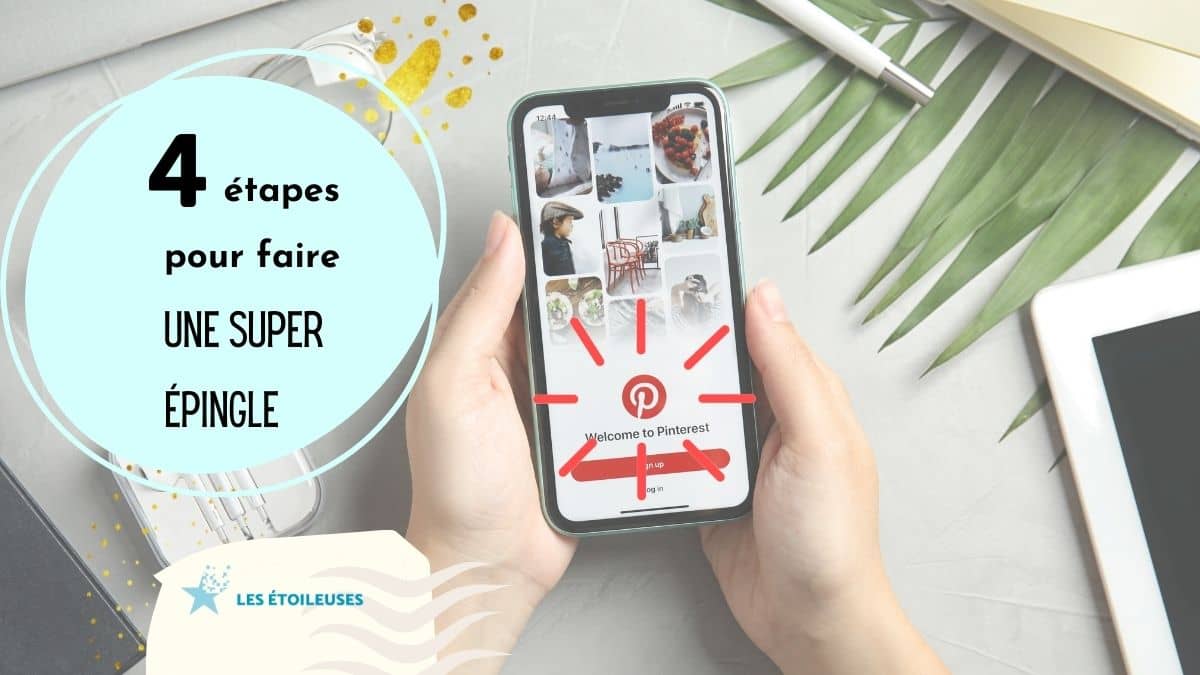Comment créer l’épingle parfaite pour Pinterest en 2023 ?
Pour créer une image parfaite pour ton épingle, il y a des étapes simples à respecter dans sa création. Les conseils listés ci-dessous sont valables en 2023, et il faut vérifier régulièrement que les formats n’ont pas changé : les usages varient sur Pinterest comme ailleurs.
Pourquoi publier sur Pinterest ?
Rappel sur le fonctionnement de Pinterest
Les utilisateurs vont sur Pinterest pour préparer leurs projets, pour chercher des idées et s’inspirer. Ils peuvent faire la recherche Pinterest de plusieurs façons :
- en indiquant leur recherche dans la barre de recherche, comme ils le feraient dans Google
- en “scrollant” leur fil d’actualité qui est mis en place par l’algorithme en fonction de leurs recherches précédentes et des profils auxquels ils se sont abonnés
- en cherchant des images similaires à une épingle avec la “loupe” Pinterest
L’utilisateur scrolle donc dans les résultats qui lui sont proposés, la plupart du temps sur son téléphone. Il faut donc que ton visuel soit attractif et sorte du lot.
Pinterest offre un énorme potentiel de trafic vers ton site web et ta boutique.
Si l’épingle lui plaît, qu’elle lui donne envie d’en savoir plus, le lecteur va alors cliquer sur l’épingle.
Contrairement à un réseau social, l’utilisateur va alors sortir de Pinterest et aller sur l’article rattaché à l’épingle. Les épingles peuvent renvoyer vers ce que tu veux : un article de blog, une fiche produit, une page catégorie.
Tes épingles seront présentées à tous ceux qui cherchent des idées en lien avec ton épingle, quelle que soit ta base d’abonnés.
Etape 1 : Choisis le bon format pour ton épingle
Inutile de publier une superbe image si elle n’est pas dans le format recommandé par Pinterest ! C’est fini l’époque des images qui partaient dans tous les sens, des extra-longues, des carrées.
En 2023, si tu veux que ton épingle soit vue, tu publies au format vertical, et la taille de ton épingle Pinterest est 1000 x 1500 pixels.
Tu ne sais pas comment faire ? C’est super simple.
- Solution 1: tu utilises l’outil Création d’épingle de Pinterest. Là tu es sûre que ton format d’épingle sera le bon. Tu pourras ajouter ton visuel, le recadrer et ajouter du texte.
- Pour le trouver, tu cliques en haut à gauche sur “Créer”,
- “Créer une épingle“
- Tu peux glisser-déposer ton image dans le cadre
- Tu cliques sur le petit crayon qui s’affiche sur ton épingle.
- Tu utilises les outils proposés
- Solution 2: avec un logiciel de conception d’images. Moi, j’utilise Canva Pro mais tu peux aussi utiliser Canva gratuit pour commencer.
- Dans Canva, choisis “Epingle Pinterest 1000 x 1500 px”
- Si ton logiciel ne propose pas cette option, choisis ; Image verticale, 1000 x 1500 px.
Tu peux retrouver toutes les tailles d’images sur Pinterest en 2023

Etape 2 : choisis une image qui attire l’œil pour ton épingle
Les utilisateurs de Pinterest scrollent sur leur compte parmi les millions d’images qui sont sur Pinterest. L’algorithme leur propose des épingles qui correspondent aux thèmes qui les intéressent.
Mais si tu veux qu’ils cliquent, il faut que tes visuels se démarquent pour capter leur attention, et arrêter le scroll.
Le mieux est d’utiliser tes propres photos, mais ce n’est pas toujours possible.
Tu peux tout à fait utiliser une photo de stock, mais évite d’en choisir une vue et revue partout. Sinon on ne saura pas que ton épingle est nouvelle et qu’elle apporte quelque chose de différent.
Pour que ton épingle se démarque même si tu utilises un photo de stock, voici ce que tu peux faire pour la personnaliser :
- la recadrer
- ajouter un filtre qui te permettra, par exemple, d’écrire facilement par dessus
- ajouter des éléments de ton branding
- faire un montage photos

Si ton sujet s’y prête, tu peux aussi faire des infographies sur Pinterest.
Les infographies sont un excellent moyen de présenter ton contenu d’une manière facile à lire et visuellement attrayante. Les utilisateurs de Pinterest adorent !
Tu peux trouver des modèles d’infographies sur Canva par exemple, ou sur Envato market.
J’ai connu l’époque où sur Pinterest, on faisait des épingles avec une dizaine de photos produits, ou des montages hyper denses. C’était une autre époque ! Les utilisateurs ont maintenant une plus grande attente et veulent des images plus agréables, moins chargées.
Si tu as envie de faire des photo-collages pense à faire des mises en page aérées.
Etape 3 : rédige un titre accrocheur qui annonce clairement de quoi parle ton article
Rien de pire que de cliquer sur une superbe épingle qui laisse croire qu’on va trouver la solution à son problème et se retrouver sur quelque chose qui n’a rien à voir ou qui n’apporte aucune solution.
Dans ce cas, l’utilisateur va revenir immédiatement sur Pinterest, et l’algorithme grâce à ses petits cookies espions va savoir que celui-ci n’a passé que quelques secondes sur ton site.
De façon aléatoire, l’algorithme pose parfois une question à l’utilisateur pour savoir si le contenu et l’épingle correspondait à ses attentes. Inutile de dire que si l’utilisateur répond non, ça n’envoie pas un bon signe.
Le titre doit donc respecter un équilibre :
- être descriptif mais accrocheur,
- inciter à cliquer pour avoir plus d’informations sans survendre ton article

Pas de panique ! L’avantage de Pinterest est que tu n’as pas de ” malus” si ton épingle n’est pas considérée comme intéressante…
Tu devras juste en publier d’autres, et certaines marcheront mieux.
Etape 4 : ajoute ton logo ou ton url pour que ton épingle te soit immédiatement rattachée
Tu n’as pas envie qu’on puisse facilement te piquer ton épingle ou qu’on confonde ton épingle avec celle d’un de tes concurrents.
De plus, si tu identifies clairement le nom de ta marque sur ton épingle, tes lecteurs habituels pourront la reconnaitre quand elle passera dans leur fil d’épingles.
Tu peux la mettre un peu où tu veux, mais pas en bas à droite, car à cet endroit, il y a une petite icône placée par Pinterest. Ton logo serait masqué.

L’image seule ne t’assurera pas le succès si tu oublies les mots clés
Evidemment le visuel ne fait pas tout, il faut que ton sujet corresponde aux intérêts et aux besoins des utilisateurs de Pinterest. Pour cela, il faudra que tu vérifies les mots-clés et termes recherchés par les utilisateurs de Pinterest.
Il faudra aussi que tu penses à mettre le lien vers ton article ou vers ta boutique, et que tu remplisses la description et le titre de ton épingle en utilisant les mots clés recherchés.
Oublie tes épingles moches qui trainent dans tes “placards” Pinterest. Ne perds pas ton temps à les supprimer : utilise ce temps pour en créer de nouvelles.
Tu peux changer l’url de l’article ou produit vers lequel ton épingle renvoie en cliquant sur les 3 petits points. Mais sache que cela ne changera l’url que sur l’épingle que tu modifies. Si un utilisateur l’a réépinglé, tu ne pourras pas modifier l’url de son épingle. Si tu as supprimé cette url de ton site, pense à faire une redirection sur ton site.
Tu sais maintenant exactement comment faire une épingle qui te donne toutes les chances d’être visible et d’apporter du trafic vers ton site web. Découvre comment tu peux aller plus loin en suivante le guide pour créer un profil Pinterest business